
Počínaje Windows 10 v 1803, můžete vypnout kontextové nabídky pro aplikace a dlaždice v nabídce Start. Objevila se nová možnost Zásady skupiny, která umožňuje použít omezení v nabídce Start, takže uživatelé nemohou otevřít kontextovou nabídku pro položky nabídky Start..
V systému Windows 10 je nabídka Start zcela jiná. To nemá nic společného s předchozími implementacemi. Jedná se o univerzální aplikaci pro platformu Windows (UWP), která kombinuje seznam nainstalovaných aplikací s živými dlaždicemi a zkratkami ukotvenými v pravém panelu..
Všechny položky v nabídce Start mají místní nabídku, která umožňuje provádět různé akce, například Připnout na hlavní panel, Připnout na úvodní obrazovku, Odstranit atd. D.

Skupinové zásady lze použít k deaktivaci nebo povolení kontextových nabídek pro aplikace a dlaždice v nabídce Start. I když verze systému Windows 10 nemá aplikaci Editor zásad skupiny, tuto funkci lze nakonfigurovat pomocí registru. V tomto článku se budeme zabývat oběma metodami. Začneme způsobem, jak nakonfigurovat registr..
Před pokračováním se ujistěte, že jste přihlášeni jako správce..
Zakázání kontextových nabídek v nabídce Start systému Windows 10.
- Spusťte Editor registru.
- Přejděte na následující klíč registru:
HKEY_LOCAL_MACHINE \ SOFTWARE \ Policies \ Microsoft \ Windows \ Explorer
Pokud jej nemáte, vytvořte jej..
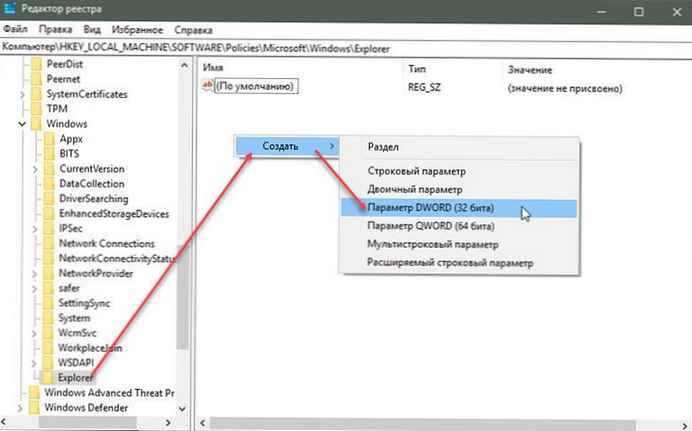
- Zde vytvořte nový 32bitový parametr DWORD s názvem DisableContextMenusInStart. Nastavte jeho hodnotu na 1, toto zakáže kontextové nabídky.
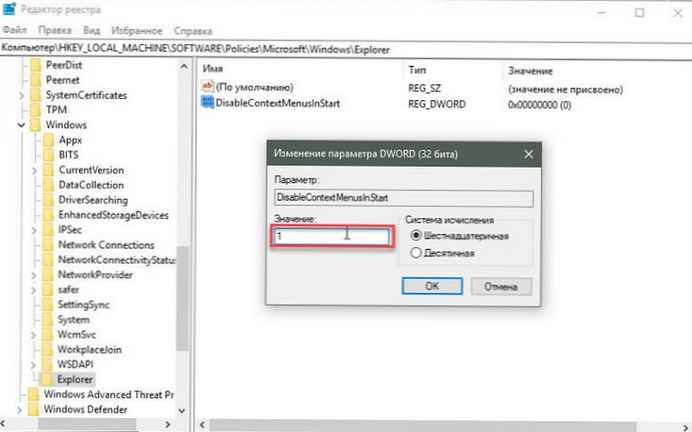
Poznámka: I když používáte 64bitový systém Windows, stále musíte použít 32bitový parametr DWORD.
- Aby se změny provedené pomocí nastavení registru projevily, je třeba restartovat systém Windows 10.
Později můžete odebrat parametr DisableContextMenusInStart, který uživatelům umožní používat kontextové nabídky na úvodní obrazovce v systému Windows 10..
Abych ušetřil čas, připravil jsem soubory registru k použití, je k dispozici soubor pro zrušení. Můžete si je stáhnout zde:
Stáhněte si soubory registru.
Zakázat kontextové nabídky v nabídce Start pomocí zásad skupiny.
Pokud používáte verzi systému Windows 10 Pro, Enterprise nebo Education, můžete pomocí aplikace Editor místních zásad skupiny nakonfigurovat výše uvedená nastavení pomocí grafického rozhraní..
- Stiskněte klávesy Win + R na klávesnici a zadejte:
gpedit.msc
Stiskněte klávesu Enter.
- Jakmile se otevře Editor zásad skupiny. Přejděte do sekce Konfigurace počítače \ Šablony pro správu \ Nabídka Start a hlavní panel. Povolit nastavení zásad - Zakázat kontextové nabídky v nabídce Start.
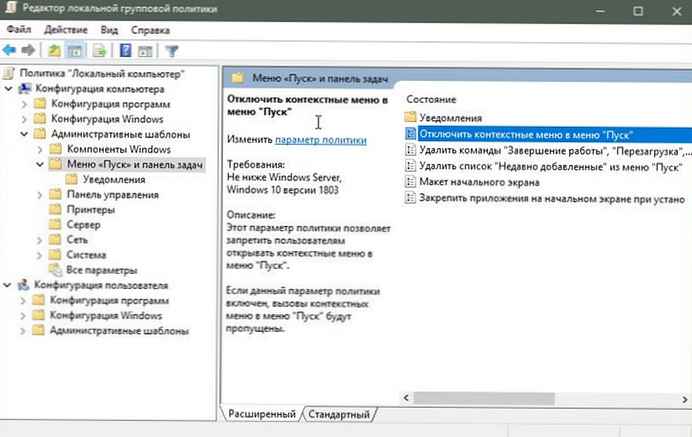
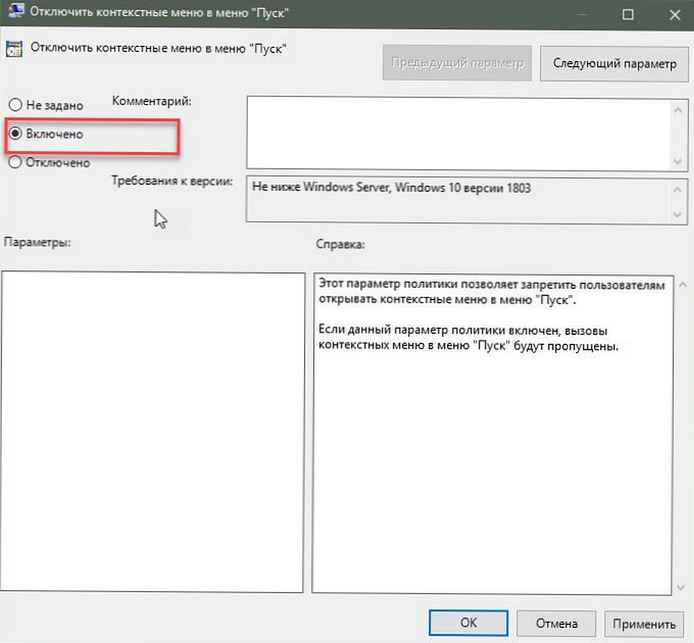
- Restartujte počítač.
Poznámka: Omezení popsané výše můžete použít pouze na aktuální uživatelský účet. V takovém případě vytvořte parametr DisableContextMenusInStart v sekci: HKEY_CURRENT_USER \ SOFTWARE \ Policies \ Microsoft \ Windows \ Explorer nebo nakonfigurujte nastavení zásad v sekci: Konfigurace uživatele \ Šablony pro správu \ Nabídka Start a hlavní panel, v editoru zásad místní skupiny.











